Por que fazer backup do Dropbox para outra nuvem
Dropbox é um dos serviço em nuvem mais populares que permite aos usuários armazenar todos os tipos de dados, como imagens, documentos, vídeos, áudio, etc. Com muitas características maravilhosas no Dropbox, os usuários podem colaborar com os colegas de trabalho em projetos facilmente e eficientemente.
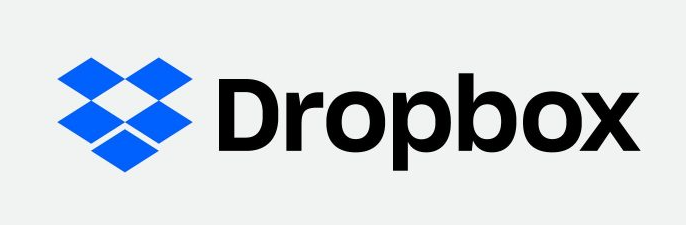
Ao mesmo tempo, pode acessar seus dados de qualquer lugar em qualquer hora com Dropbox, mesmo que não haja internet acessívelm ou seja, você pode trabalhar com seus dados off-line. Ao salvar seus dados no Dropbox, você não só pode economizar dinheiro, já que é muito mais econômico do que os discos rígidos, mas também gerenciar seus dados de forma flexível porque você pode acessá-los em vários dispositivos, como seu laptop, celular, etc.
Embora o Dropbox seja um serviço de nuvem bastante confiável, não é seguro fazer backup de dados em apenas um lugar. Pois há muitos eventos inesperados que podem prejudicar seus dados, tais como erros humanos, bugs técnicos, etc. Portanto, é melhor fazer backup de arquivos do Dropbox para outra nuvem com razões:
- Impedir que os dados desapareçam. Você pode encontrar dados faltantes com backup eficientemente, uma vez que você pode recuperar os dados sem qualquer esforço.
- Reduzir a perda financeira. Se você não tiver nenhum backup, ele gastará muito de seu tempo e dinheiro para recuperar os dados uma vez perdidos.
- Melhor experiência de uso. Dropbox não têm um sistema de segurança melhor, é fácil revelar dados. Mas algumas nuvens, como MEGA, iCloud têm criptografia de ponta a ponta para proteger dados. E às vezes, Dropbox upload lento, o que é muito chateado. Outras nuvens não existem estes problemas.
- Promover os negócios. A segurança dos dados é de grande importância para as empresas. Com backups regulares, as empresas e organizações podem manter a continuidade dos dados e garantir seu desenvolvimento econômico com base em dados preciosos.
Depois de aprender as vantagens do backup Dropbox para outro serviço, então como você pode realizar a tarefa de backup facilmente? O backup de nuvem para nuvem de uma forma tradicional, download e upload, é muito complicado. Aqui, você pode pedir ajuda a um serviço de terceiros, MultCloud.
Por que escolher MultCloud para fazer backup do Dropbox para outra nuvem?

MultCloud é um excelente gerencidor de múltipla nuvem que pode ajudá-lo a fazer o backup de dados de uma nuvem para outra facilmente. Atualmente, MultCloud suporta muitas nuvens populares no mercado, incluindo Dropbox, OneDrive, OneDrive for Business, Box, MEGA, Flickr, Google Drive, Google Fotos, etc. Com apenas um login, você pode gerenciar vários serviços em nuvem em um único lugar.
Ao utilizar MultCloud, você pode desfrutar de alguns recursos básicos, por issom pode download, upload, compartilhar, renomear, apagar arquivos. Enquanto isso, você também pode usar outros recursos avançados como “Backup de nuvem”, “Transferênvia na nuvem”. Por exemplo, pode migrar Dropbox para Google Drive. Em termos de “Backup de nuvem”, tem as destaques.
- Backup de qualquer arquivo em nuvem em qualquer lugar e hora. Desde que seus dispositivos estejam conectados com a rede, você pode iniciar o processo de backup sem as limitações de tempo e lugar. Além disso, pode fazer backup todos os tipos de arquivos com MultCloud, incluindo arquivos, documentos, vídeos, etc.
- Restaurar seus arquivos facilmente. A maior destaque de “Backup de nuvem” de MultCloud é o recurso de recuperação. Se seus dados originais estiverem faltando, você pode usar a função “Restaurar” para obter os dados de volta com alguns cliques, o que é muito fácil e simples.
- Backup fácil e automático. MultCloud é fácil de usar e os usuários podem iniciar as tarefas de backup com apenas alguns passos. Além disso, há a função “Cronograma” que permite aos usuários definam as tarefas de backup com antecedência. Então MultCloud o executará no tempo agendado automaticamente.
- Backup estável. MultCloud depende do tráfego de dados para fazer o backup de arquivos de uma nuvem para outra em vez de rede. E há 30GB de tráfego de dados por mês que é oferecido pela MultCloud gratuitamente, o que é generoso. Pode desligar computador depois de início de tarefa.
Como fazer backup do Dropbox para outra nuvem facilmente
Nesta seção, você pode seguir as operações passo ao passo abaixo para fazer backup de arquivos do Dropbox para outra nuvem com MultCloud:
Passo 1: Visite MultCloud e cadastre-se gratuitamente para uma conta MultCloud no início.

Passo 2: Clique em “Adicionar nuvem” na barra esquerda. Depois você pode visualizar a página principal para ter uma visão básica dos serviços em nuvem que MultCloud suporta. Em seguida, clique em Dropbox para adicionar, seguindo as instruções. Em seguida, adicione outra nuvem. Aqui, tomamos o Google Drive como exemplo.
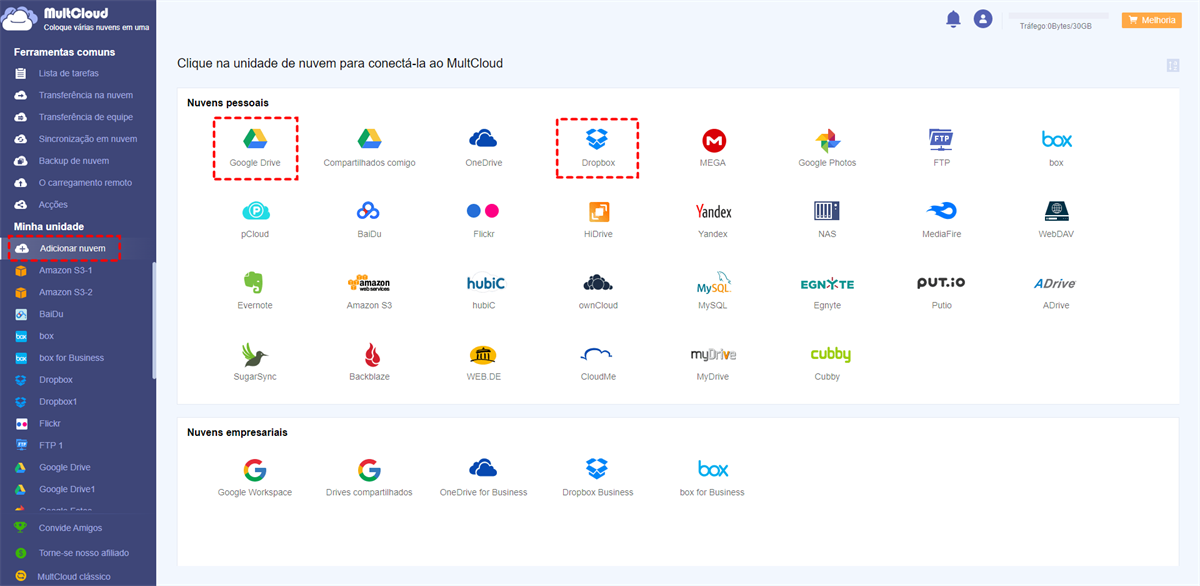
Passo 3: Ir para “Backup de nuvem”. Depois clique na caixa da esquerda para selecionar Dropbox como o diretório de origem, e toque na caixa da direita para selecionar Google Drive como o diretório de destino. Por fim, pressione “Backup imediatamente”.
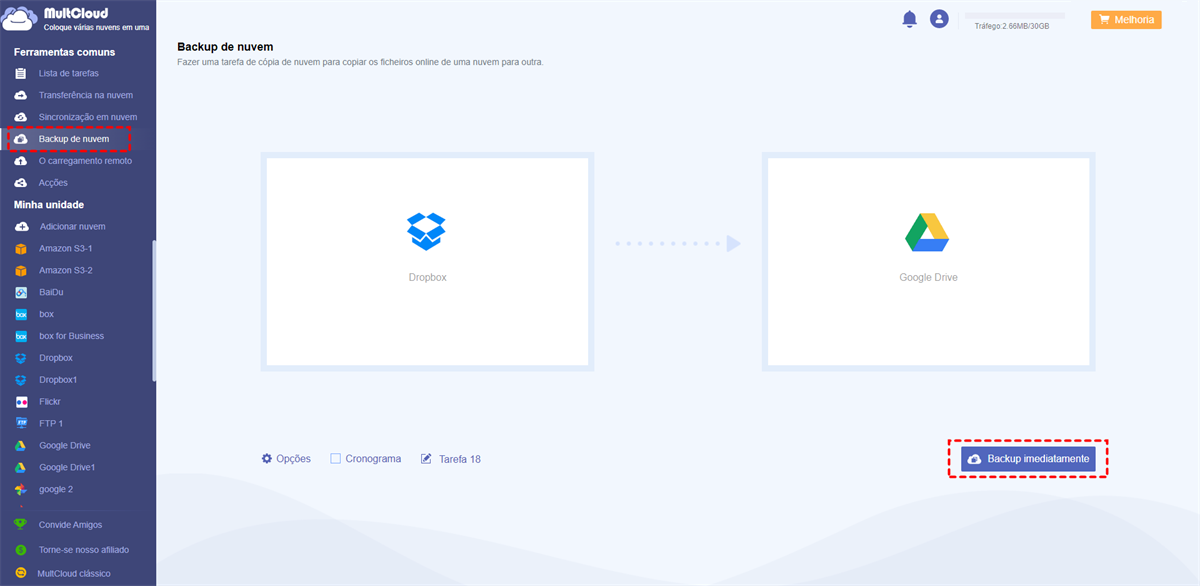
Após apenas 3 passos acima, você pode fazer backup do Dropbox para outra nuvem com forma fácil e simples. MultCloud apenas oferece uma maneira eficiente de fazer backup entre nuvens. Da mesma forma, se você quiser fazer backup do Google Drive para Dropbox, tudo o que você precisa fazer é selecionar novamente a fonte e destino.
Além das configurações de backup regulares, há muitas funções eficazes que você pode desfrutar ao fazer o backup de dados de uma nuvem para outra:
- Opções: Ao pressionar “Opções”, você pode ativar as funções de E-mail e Filtro. A primeira significa que quando a tarefa de backup estiver concluída, MultCloud lhe enviará um e-mail informando esse fato. Enquanto o segundo é muito útil, especialmente quando você deseja fazer backup de certos dados do diretório de origem. Então, você pode filtrar dados com certas extensões para encontrá-los rapidamente. Mas só atualiza conta para usar “Filtro”.
- Cronograma: Esta função é popular entre aqueles que estão ocupados e não podem sentar-se na frente do computador para iniciar tarefas de backup um a um. Esta função permite que você defina tarefas de backup em um horário/dia/semana/mês específico.

Como restaurar dados perdidos após o backup
No entanto, se você perda os dados originais sem querer depois de fazer backup do Dropbox para outra nuvem com MultCloud, como restaurar os dados perdidos? Não se preocupe! Você pode restaurar seus dados seguindo os passos abaixo.
Passo 1: Vá para “Lista de tarefas” para encontra tarefa de backup dropbox para outro serviço.
Passo 2: Pressione o ícone de 3 linhas paralelas e selecione “Restaurar” na janela seguinte.
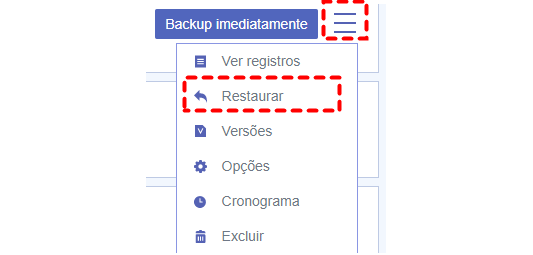
Passo 3: Complete as opções na janela pop-up, tais como versões, opções de restauração e arquivos que você deseja recuperar. Em seguida, clique em “Próximo”.
Passo 4: Escolha onde restaurar e finalmente toque em “Restaurar” para confirmar. Desta forma, seus dados serão recuperados. Muito fácil, não é?
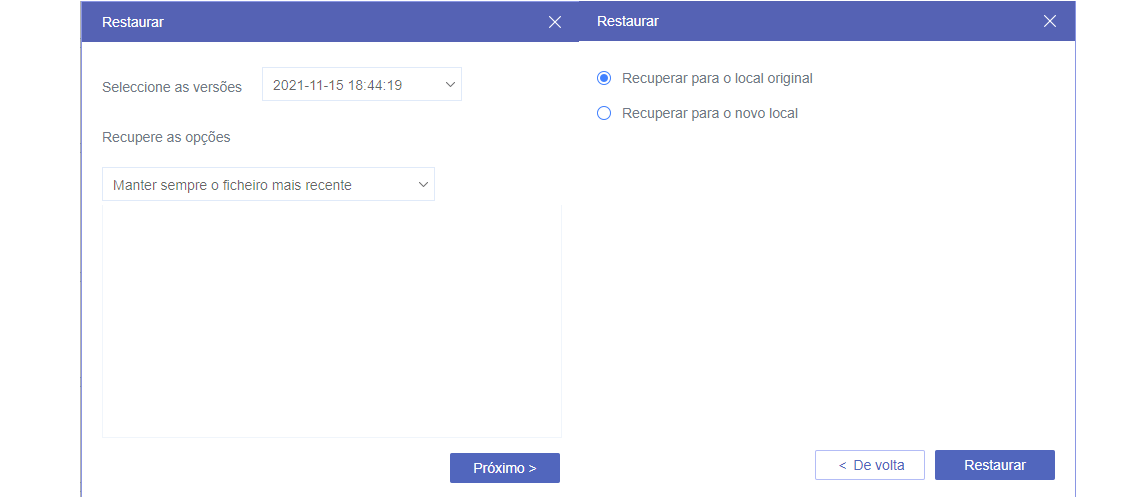
Conclusão
Este é tudo sobre fazer backup do Dropbox para outra nuvem eficientemente com uma ferramenta técnica útil de terceiros, MultCloud. Além do “Backup de nuvem”, MultCloud também oferece outras funções avançadas como “Transferência na nuvem”, “Sincronização em nuvem” e “O carregamento remoto”.
O recurso “Transferência na nuvem” pode ajudar você a mover arquivos de uma nuvem para outra sem problemas. Por exemplo, se você quiser transferir o Dropbox para o Google Fotos, você pode facilmente alcançá-lo através do recurso. Da mesma forma, se você quiser sincronizar dados entre si, “Sincronização em nuvem” pode funcionar facilmente com 9 modos de sincronização diferentes.
Quanto ao recurso “O carregamento remoto”, ele pode ajudá-lo a fazer o download ou upload de URL, arquivos torrent e magnet links para seus serviços na nuvem diretamente. É fácil baixar arquivo torrent para Google Drive com esta função. Em resumo, MultCloud é apenas uma plataforma maravilhosa para gerenciar de seus dados em nuvem.
MultCloud Suporta Nuvens
-
Google Drive
-
Google Workspace
-
OneDrive
-
OneDrive for Business
-
SharePoint
-
Dropbox
-
Dropbox Business
-
MEGA
-
Google Photos
-
iCloud Photos
-
FTP
-
box
-
box for Business
-
pCloud
-
Baidu
-
Flickr
-
HiDrive
-
Yandex
-
NAS
-
WebDAV
-
MediaFire
-
iCloud Drive
-
WEB.DE
-
Evernote
-
Amazon S3
-
Wasabi
-
ownCloud
-
MySQL
-
Egnyte
-
Putio
-
ADrive
-
SugarSync
-
Backblaze
-
CloudMe
-
MyDrive
-
Cubby
